نمیتونم غیر فعال کنم

راهنمای غیر فعال کردن Safe Search گوگل
فضای وب پر از محتوای نامحدود تو حوزه های مختلفه و با وجود این که اغلبشون کاربردی و مفیده، یه سری مطالب نامناسب هم بینشون وجود داره که بین جستجوها نمایش داده میشه. قطعا اگه جزو افرادی باشید که گوشیتون رو زیاد دست فرزندتون میدین، از این که تو نتایج جستجو براش محتوای نامناسبی نمایش داده بشه، خوشحال نمی شید. برای همین گوگل، قابلیت Safe Search یا همون جستجوی ایمن رو معرفی کرده که با فعال بودنش، نتایج غیراخلاقی یا با خشونت بالا تو جستجوی کاربرها نمایش داده نمیشه و فیلتر میشه. توی محیط های آموزشی مثل مدارس و اغلب محیط هایی که کودکان در اونجا از اینترنت استفاده میکنن از این قابلیت برای محدود کردن دسترسی استفاده میشه.
درباره ی این موضوع چند وقت پیش توی ایران خیلی بحث شد و ابهامات زیادی برای کاربران ایرانی به وجود اومد که آیا Safe Search به صورت پیش فرض برای همه فعال شده؟ اگه فعال شده با اجازه چه ارگانی و مطابق کدام قانون؟ آیا میشه جستجوی ایمن رو غیر فعالش کرد؟ و سوالاتی از این دست. اگه آشنایی بیشتر با قابلیت سیف سرچ برای شما هم جذابه و می خواید ترفندهای فعال یا غیر فعال کردنش رو یاد بگیرین، با موبونیوز باشید.
- فهرست مطالب
- تشخیص فعال بودن Safe search گوگل
- چه افرادی دسترسی به مدیریت سیف سرچ دارن؟
- فعال یا غیر فعال کردن سیف سرچ گوگل از طریق ویندوز
- غیر فعال کردن سیف سرچ Chrome در کامپیوتر
- غیر فعال کردن سیف سرچ Chrome موبایل
- خاموش کردن جستجوی ایمن در Safari آیفون
- فعال کردن سیف سرچ
- راحت ترین روش فعال یا غیر فعال کردن Safe Search
- آیا SafeSearch واقعاً ایمن است؟
- جمع بندی
تشخیص فعال بودن Safe search گوگل
چند وقت پیش معلوم شد به صورت خودجوش، قابلیت سیف سرچ به صورت پیش فرض برای بیشتر کاربران ایرانی فعال شده و از این به بعد توی اکثر گوشی ها و کامپیوترها برای استفاده از موتور جستجوی گوگل و بینگ این فیلتر جستجوی ایمن رو داریم که دسترسی به اینترنت برامون محدودتر اتفاق میفته.
البته فعال کردن این قابلیت همیشه بد نیست چون با فعال بودنش دیگه محتواهایی که خشونت بالا دارن یا غیر اخلاقین نمایش داده نمیشه ولی این که به صورت پیش فرض برای همه کاربران ایرانی بدون اطلاع رسانی یا حتی طی مراحل قانونی فعال شده باشه، امیدوار کننده نیست و مباحث مربوط به داستان صیانت رو تو ذهن افراد تداعی میکنه که این بده. تازه طبق مشاهدات، سیف سرچ بعضی سایت ها رو به اشتباه تو وب فارسی فیلتر میکنه که باعث میشه تا نتایج نمایش داده شده اونی که باید، نباشه.
قبل از هر کاری باید ببینین که سیف سرچ برای شما فعاله یا فعال نیست. حالا برای این که بدونین جستجوی ایمن برای شما فعاله یا نه کافیه که ۴ مرحله ی ساده رو انجام بدین.
- اول وارد مرورگر کروم یا صفحه Google.com تو هر مرورگر دیگه ای بشید و عبارت Safe search (جستجو ایمن) رو تو قسمت سرچ بنویسید.
- بین موضوعات و تیترهایی که می بینید گزینه You Safe Search settings رو انتخاب کنید.
- اگه گزینه ی ON فعال باشه یا با متن “You don’t have permission to change your SafeSearch setting. It’s locked by the device or network that you are browsing on.” مواجه شدید یعنی سیف سرچ برای شما فعاله.
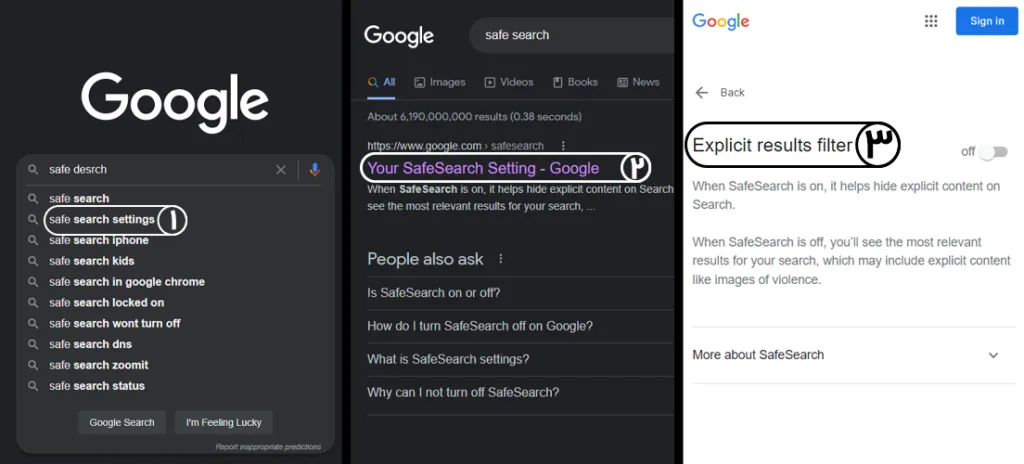
این روش برای کامپیوتر و گوشی استفاده میشه و خیلی راحت میشه تشخیص داد که این حالت براتون فعاله یا نه تا بعد با توجه به تصمیم خودتون کارهای لازم رو برای فعال یا غیر فعال کردن این قابلیت انجام بدین.
چه افرادی دسترسی به مدیریت سیف سرچ دارن؟
توی کل دنیا به جز 4 کشور عربستان سعودی، امارات متحده عربی، کویت و ایران سیف سرچ به صورت اجباری فعال نیست. البته که به جز این 4 کشور فعال شدن اجباری سیف سرچ برای حساب هایی که کاربرهاشون زیر 12 سال دارن (بر اساس اطلاعات اکانت)، وجود داره! گوگل اومده به صورت اتوماتیک Safe Search رو برای افراد زیر 12 سال (با توجه به مشخصات اکانت گوگل) اعمال کرده که برای این بازه سنی فعال شدن خودکارش منطقی به نظر میرسه. توی کشورهای دیگه چهار تا گروه مدیریت Safe Search رو برعهده دارن که میتونن استفاده کردن از این ویژگی رو انتخاب کنن.
افرادی که می تونن جستجوی امن رو فعال یا غیر فعال کنن شامل خود شخص از طریق اکانت Google، والدین از طریق اپلیکیشن Family Link، محل تحصیل، سازمان یا شرکت ها و در نهایت ارائه دهندگان اینترنت هستن.
فعال یا غیر فعال کردن سیف سرچ گوگل از طریق ویندوز
برای فعال یا غیر فعال کردن Safe Search ابتدا مرورگر خودتون رو باز کرده و وارد صفحه اصلی Google.com بشید. پایین صفحه روی گزینه Settings (تنظیمات) بزنید و وقتی که منوی جدید باز شد گزینه Search Settings (تنظیمات جستجو) رو انتخاب کنین. اول صفحه گزینه Turn on SafeSearch (روشن کردن جستجوی ایمن) دیده میشه که میتونید فعال یا غیر فعالش کنین. در آخر یادتون نره که پایین صفحه گزینه Save (ذخیره) رو برای نهایی شدن تغییرات بزنید.
خوب دیدیم که به در شرایط عادی فعال کردن یا غیر فعال کردن سیف سرچ کار ساده ای میتونه باشه اما وقتی قابلیت جستجوی ایمن به صورت پیش فرض روی همه کاربران ایرانی فعال شده فارغ از تنظیمات اکانت، برای غیر فعال کردن Safe Search باید از تغییر DNS کمک بگیریم که تو ادامه در موردش توضیح میدیم.
غیر فعال کردن سیف سرچ Chrome در کامپیوتر
به راحتی و با چند تا قدم ساده میشه جست و جو امن رو برای مرورگر کروم کامپیوتر غیر فعال کرد. از قسمت بالا سمت راست مرورگر Chrome روی علامت سه نقطه کلیک کرده تا وارد بخش تنظیمات یا Settings بشین. از سمت چپ صفحه باز شده گزینه privacy and security (حریم خصوصی و امنیت) رو انتخاب کنین. در ادامه روی گزینه Security (امنیت) رو کلیک کنین. اسکرول کنین و به پایین صفحه بیاید تا به Advanced برسید و بعد روی منوی Use secure DNS کلیک کنین. اینجا یه لیست می بینین که باید روی (Cloudflare (1.1.1.1 بزنید. مرورگر خودتون رو ببندین و دوباره باز کنین. الان حالت جستجوی ایمن یا Safe Search برای اکانتتون غیر فعال شده. البته ممکنه در برخی مواقع این ترفند عمل نکنه و باید از ترفندهای دیگه که در ادامه گفته شده، استفاده کنید.
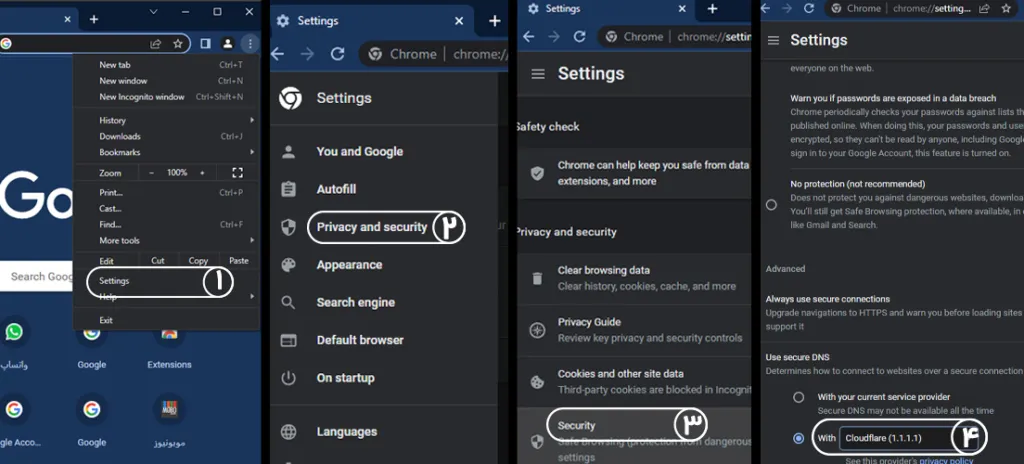
حالا برا اینکه مطمئن بشین که این قابلیت برای شما غیر فعال شده کافیه Safe Search رو توی مرورگر سرچ کنید و بین موضوعات و تیترهای نمایش داده شده You Safe Search settings رو چک کنید که تیکش روی حالت Off باشه.
غیر فعال کردن سیف سرچ Chrome موبایل
توی این مرحله قراره که روش غیر فعال کردن safe search توی گوشیهای اندرویدی رو بگیم. اول باید وارد Chrome بشین. روی گزینه Settings کلیک کرده و توی این بخش Privacy and Security رو می بینین که باید روش ضربه بزنید. حالا این قسمت گزینه Use Secure DNS رو انتخاب کنین. با انتخاب گزینه Choose Another Provider و بعد از اون انتخاب Cloudflare از طریق ضربه زدن به منوی کشویی که با یه مثلث کوچیک نشون داده شده می تونین حالت جستجوی ایمن رو غیر فعال کنین.
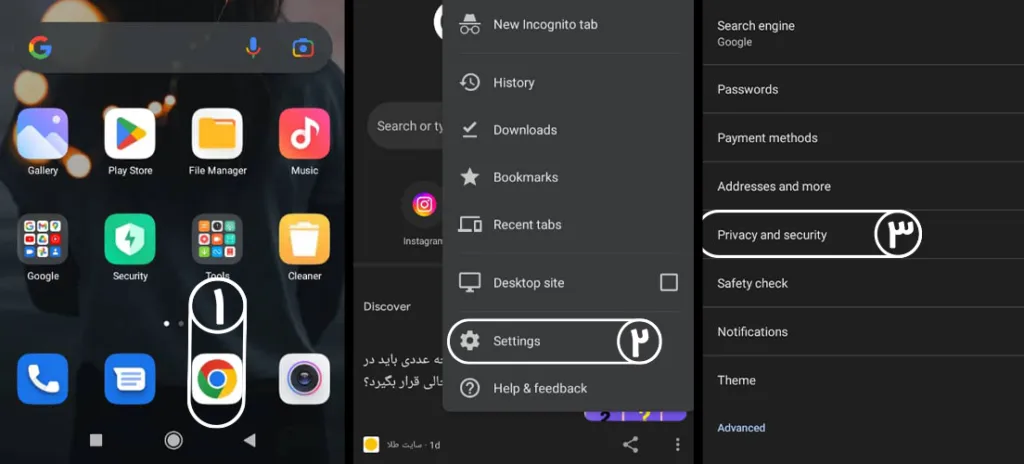
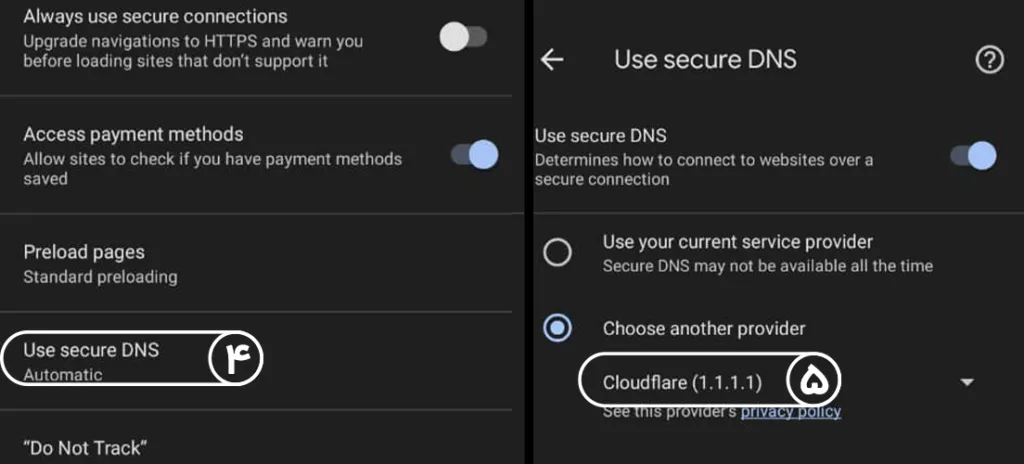
خاموش کردن جستجوی ایمن در Safari آیفون
همیشه راه حل هایی که برای گوشی های اپل استفاده میشد با بقیه گوشی ها یکمی متفاوت بود. اینجا هم اپل یه مرورگر اختصاصی به اسم سافاری داره که برای خاموش کردن جستجوی ایمن، ابتدا برنامه گوگل رو توی آیفون باز کنید تا وارد موتور جستجو بشین. بالا سمت راست صفحه، آیکون چرخ دنده دیده میشه. با ضربه زدن بهش وارد تنظیمات گوگل بشین. توی بخش Privacy (امنیت) روی عبارت Search settings (تنظیمات جستجو) کلیک کنین. اگه گزینه Show most relevant results (نمایش مرتبط ترین نتایج) که تقریبا بالای صفحه اس تیک خورده باشه، یعنی جستجوی ایمن روی گوشیتون غیرفعاله. اگه این گزینه فعال نبود تیکش رو برای فعال شدن بزنید. حالا پایین صفحه روی گزینه Save کلیک کنین تا اگه تغییراتی ایجاد کردین اعمال بشه.
به صفحه اصلی تنظیمات گوشیتون برید و روی DONE که بالا سمت راست صفحه قرار گرفته ضربه بزنید. بعد از این مراحل می تونین به صفحه اصلی جستجوی گوگل برید و چک کنین که تغییرات اعمال شده یا نه.
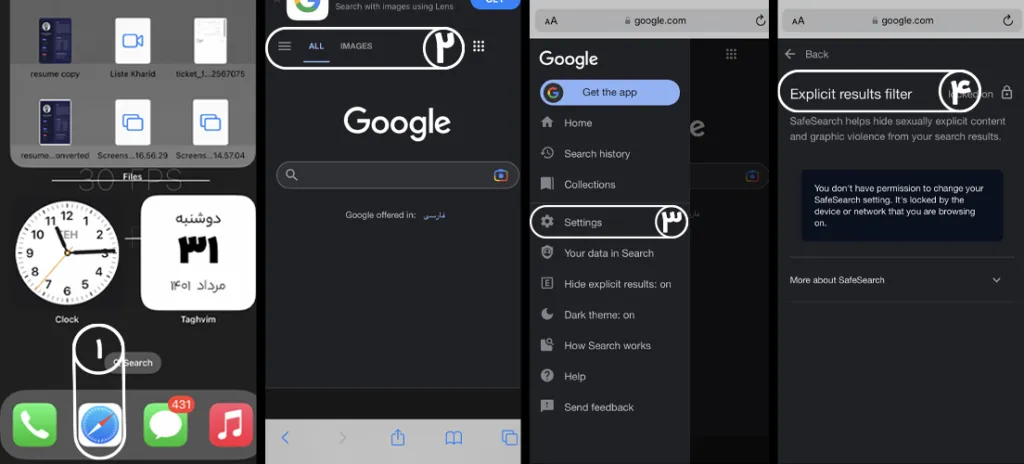
فعال کردن سیف سرچ
در حال حاضر که به صورت پیش فرض و خودجوش Safe Search برای همه کاربران ایرانی فعاله اما اگه سیف سرچ برای شما فعال نبود و بنا به هر دلیلی که خودتون می دونین، می تونین این قابلیت رو روی مرورگرتون فعال کنین.
- ابتدا مرورگر خودتون رو باز کرده و وارد صفحه اصلی Google.com بشید. پایین صفحه روی گزینه Settings (تنظیمات) بزنید
- وقتی که منوی جدید باز شد گزینه Search Settings (تنظیمات جستجو) رو انتخاب کنین.
- اول صفحه گزینه Turn on SafeSearch (روشن کردن جستجوی ایمن) دیده میشه که باید فعالش کنین. در آخر یادتون نره که پایین صفحه گزینه Save (ذخیره) رو برای نهایی شدن تغییرات بزنید. به همین راحتی میشه سیف سرچ رو از طریق ویندوز فعال کرد.
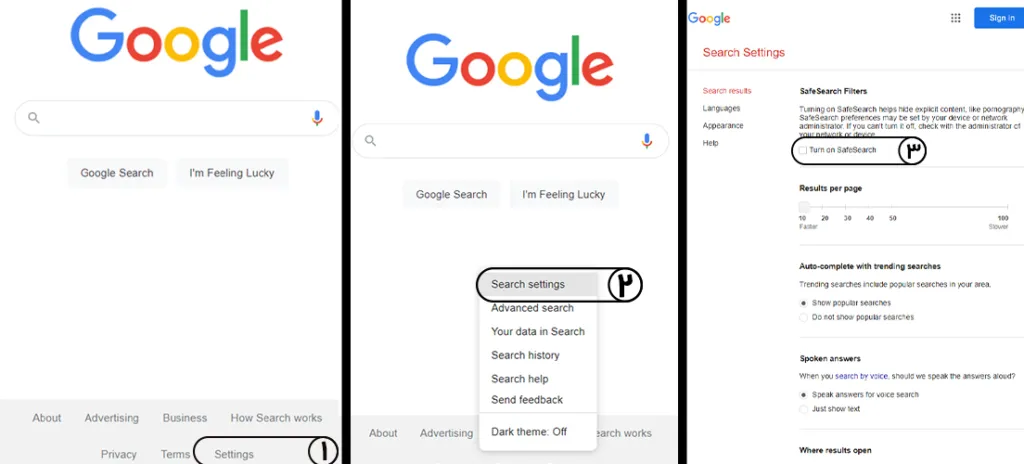
راحت ترین روش فعال یا غیر فعال کردن Safe Search
ممکنه بعد از خوندن همه ی این روش ها گیج شده باشین و بگین حالا من کدوم روش رو اجرا کنم و اصلا چی به چیه؟ نگران نباشید؛ اگه با هر کدوم از روش های گفته شده موفق به حذف یا فعال کردن حالت ایمن گوگل نشدین، راه دیگه ای هم وجود داره. از طریق مرورگرتون وارد سایت گوگل بشین و توی این مرحله وارد Settings بشین و بعد گزینه Search Settings رو پیدا کنین. یه صفحه جدیدی برای شما باز میشه. اگه خواستید قابلیت Safe search رو فعال کنین، گزینه Hide explicit results (پنهان کردن نتایج صریح) رو انتخاب کنین. حالا اگه خواستین این قابلیت براتون غیر فعال بشه، کافیه گزینه Show explicit results (نمایش نتایج صریح) رو انتخاب کرده تا بدون محدودیت از فضای وب استفاده کنین.
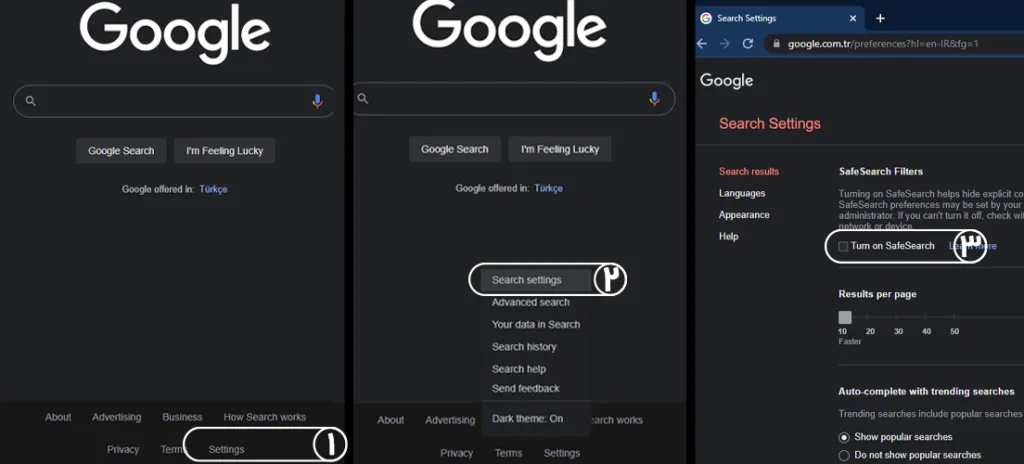
شاید الان بگین چرا از اول این رو نگفتم و خلاص! باید بگیم که تو داستان صیانت معلوم نیست قراره چه اتفاقی بیفته پس بهتره همه روش هایی که برای رسیدن به فضای بدون محدودیت وب میشه استفاده کرد رو بلد باشید تا خودتون روشی که باهاش راحتین رو انتخاب کنین.
آیا SafeSearch واقعاً ایمن است؟
عبارت Safe Search از کلمات کلیدی برای فیلتر کردن نتایج جستجو استفاده کرده و از بارگیری صفحات وبی که دارای کلمات خاصی هستن، جلوگیری میکنه. همچنین گزینهای وجود داره که کنترل کامل رو به والدین میده تا فقط اونا بتونن تنظیمات جستجوی ایمن رو تغییر بدن. اما مثل همهی فیلترینگها، Safe Search به طور صد در صد دقیق نیست. برخی محدودیتهای DNS میتونه مانع از مسدود کردن محتوای ذخیرهشده در مروگر توسط Safe Search بشه. برای جلوگیری از این اتفاق باید کَش DNS خود رو پاک کنین، اما ممکنه ۲۴ ساعت طول بکشه تا ورودی های DNS شما بروزرسانی بشه. داشتن تنها دو گزینه روشن و خاموش کردن، عدم توانایی در ایجاد فهرست سیاه یا سفید برای وبسایتهای خاص و عدم توانایی در تنظیم سطح حساسیت چند مورد از محدودیت های دیگه قابلیت Safe Search گوگله.
جمع بندی
تمام نکات و روش های فعال یا حذف کردن Safe search گوگل رو سعی کردیم کامل توضیح بدیم. سیف سرچ یه قابلیت که گوگل برای مدیریت بهتر مطالب و محتواهای نامحدود وب ارائه داده. اگه پدر یا مادر باشید و نخواین که فرزندتون موقع کار با گوشی و جستجو توی اینترنت محتوای نامناسب ببینه، ممکنه قابلیت جستجوی ایمن مفید باشه. در واقع این ویژگی برای افراد کم سن و سال خیلی مناسبه ولی این که به صورت ناخواسته و بدون اطلاع برای اکثر افراد فعال بشه، درست نیست و به همین خاطر میتونید به صورت دستی غیر فعالش کنید. به نظر شما واقعا این قابلیت برای همه ی افراد کاربردی و ضروریه؟ نظر شما چیه؟
آخرین مقالات

بهترین برای تماس و جلسه!

پوکو در مقابل سامسونگ!
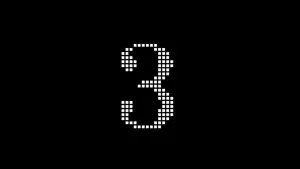
آغاز ماجراجویی های بزرگتر!

فلش 128 گیگ چی بخرم؟
برای نوشتن دیدگاه باید وارد بشوید.